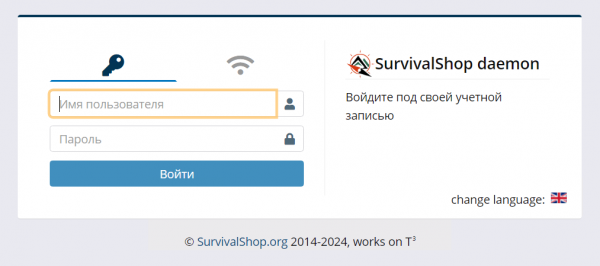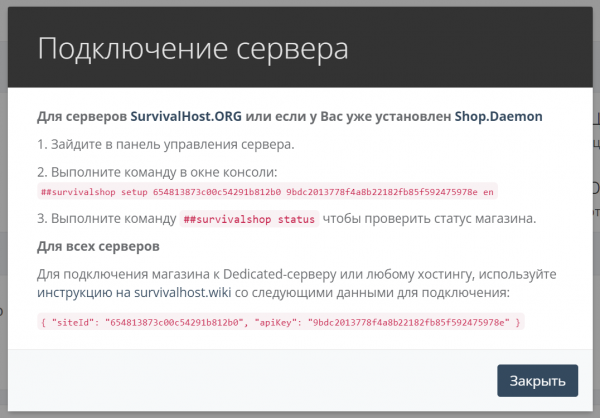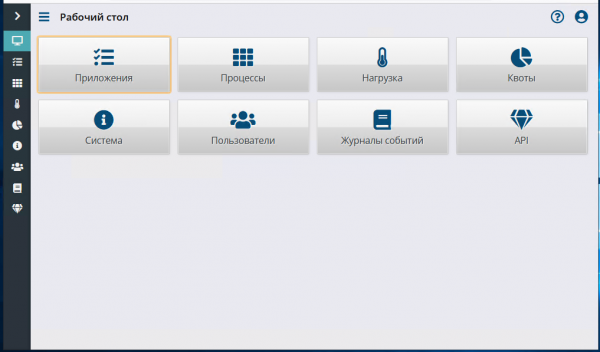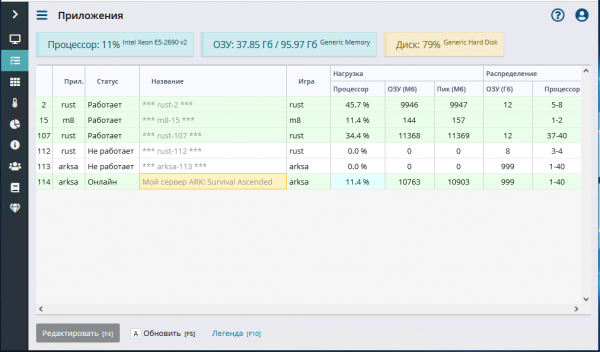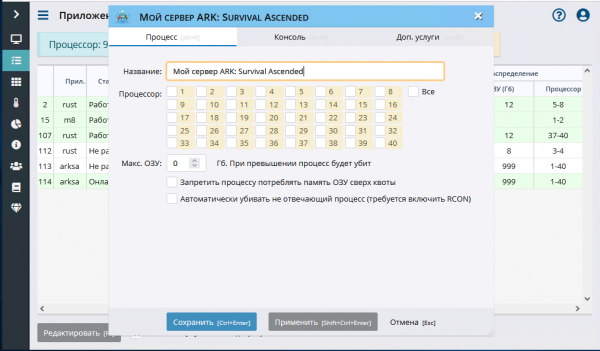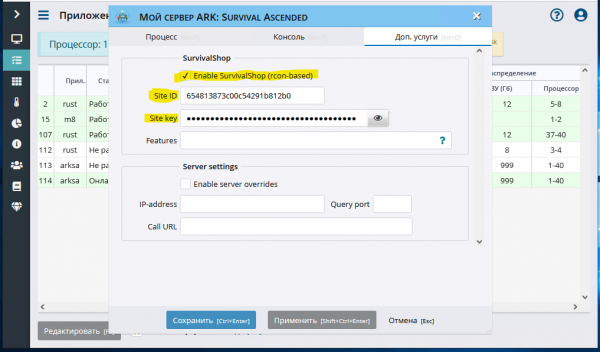Palworld:Донат-Магазин/Подключение магазина сторонний хостинг: различия между версиями
Swidh (обсуждение | вклад) м |
Swidh (обсуждение | вклад) м |
||
| Строка 19: | Строка 19: | ||
== 3. Настройка магазина == | == 3. Настройка магазина == | ||
Перед настройкой магазина нужно '''запустить ваш сервер Palworld''', и убедиться, что у него включен '''RCon'''. При этом открывать ркон-порт для доступа извне не обязательно. | Перед настройкой магазина нужно '''запустить ваш сервер Palworld''', и убедиться, что у него включен '''RCon''' и '''REST API''. При этом открывать ркон-порт для доступа извне не обязательно. | ||
Для включения RCon/REST API, обязательно пропишите RCON-порт/REST-порт и пароль для его использования. | |||
Пример командной строки: | |||
-RCONEnabled=true -RCONPort=49020 -adminpassword=changeme -RESTAPIEnabled=true -RESTAPIPort=49021 | |||
Если у вас на одном сервере работает несколько серверов Palworld, убедитесь что у них выставлены разные rcon-порты. | Если у вас на одном сервере работает несколько серверов Palworld, убедитесь что у них выставлены разные rcon-порты. | ||
| Строка 29: | Строка 33: | ||
1. Открыть HTTPS-порт Shop:Daemon (по умолчанию 443) в файрволе для адреса api.survivalshop.org [185.66.87.228] и beta.survivalshop.org [95.217.203.142]. | 1. Открыть HTTPS-порт Shop:Daemon (по умолчанию 443) в файрволе для адреса api.survivalshop.org [185.66.87.228] и beta.survivalshop.org [95.217.203.142]. | ||
2. Получить из [https://panel.survivalshop.org панели управления магазином] настройку '''siteKey''' и '''siteId''' (нажав на кнопку "подключить"). | 2. Выполнить команду '''##survivalshop setup''' (скопировать из окошка подключения) чтобы внести настройки '''siteKey''' и '''siteId'' | ||
=== 3.1. Ручное внесение '''siteKey''' и '''siteId''' (если не использовалась ##survivalshop setup) === | |||
1. Получить из [https://panel.survivalshop.org панели управления магазином] настройку '''siteKey''' и '''siteId''' (нажав на кнопку "подключить"). | |||
[[File:T3 daemon setup ASA 21.png|center|600px|thumb|Ваши данные для подключения магазина.]] | [[File:T3 daemon setup ASA 21.png|center|600px|thumb|Ваши данные для подключения магазина.]] | ||
2. В интерфейсе службы управления зайти в раздел конфигурации приложения: | |||
[[File:T3 daemon setup ASA 3.png|center|600px|thumb|Нажмите "Мои приложения"]] | [[File:T3 daemon setup ASA 3.png|center|600px|thumb|Нажмите "Мои приложения"]] | ||
| Строка 39: | Строка 47: | ||
[[File:T3 daemon setup ASA 5.png|center|600px|thumb|Перейдите в раздел "Доп. услуги"]] | [[File:T3 daemon setup ASA 5.png|center|600px|thumb|Перейдите в раздел "Доп. услуги"]] | ||
[[File:T3 daemon setup ASA 6.png|center|600px|thumb|Введите данные для подключения, отметьте настройку Enable SurvivalShop и нажмите "Сохранить"]] | [[File:T3 daemon setup ASA 6.png|center|600px|thumb|Введите данные для подключения, отметьте настройку Enable SurvivalShop и нажмите "Сохранить"]] | ||
== 4. Проверка == | |||
Если все сделано правильно, то в журналах управляющей службы появятся такие строчки: | Если все сделано правильно, то в журналах управляющей службы появятся такие строчки: | ||
| Строка 55: | Строка 65: | ||
─── | ─── | ||
Поздравляем! Настройка завершена. Можно получать товары в игре. Обязательно проверьте выдачу - сделайте несколько закупок и проверьте получение непосредственно на сервере. | |||
{{links|Palworld|palworld}} | {{links|Palworld|palworld}} | ||
{{nav foot|Подключение плагина магазина}} | {{nav foot|Подключение плагина магазина}} | ||
Версия 15:28, 8 января 2025

Подключение магазина сторонний хостинг
<< Palworld:Донат-Магазин
| К концу статьи | Короткая ссылка
1. Установка управляющей службы на выделенный сервер
Выполнить установку SurvivalShop Daemon по инструкции.
Если все сделано корректно, то при открытии веб-браузером адреса https://127.0.0.1, будет отображена панель управляющего расширения.
Для входа в интерфейс управляющего приложения, перейдите во вкладку "войти по сетевому адресу" (помечено красным на рисунке выше) и Нажать "Войти".
2. Установка мода Palguard
Необходимо выполнить команду ##survivalshop install в консоли сервера, или выполнить установку Palguard вручную (рекомендуется версия 1066, другие версии необходимо тестировать).
3. Настройка магазина
Перед настройкой магазина нужно запустить ваш сервер Palworld', и убедиться, что у него включен RCon и REST API. При этом открывать ркон-порт для доступа извне не обязательно.
Для включения RCon/REST API, обязательно пропишите RCON-порт/REST-порт и пароль для его использования.
Пример командной строки:
-RCONEnabled=true -RCONPort=49020 -adminpassword=changeme -RESTAPIEnabled=true -RESTAPIPort=49021
Если у вас на одном сервере работает несколько серверов Palworld, убедитесь что у них выставлены разные rcon-порты.
Чтобы настроить выдачу магазина, необходимо:
1. Открыть HTTPS-порт Shop:Daemon (по умолчанию 443) в файрволе для адреса api.survivalshop.org [185.66.87.228] и beta.survivalshop.org [95.217.203.142].
2. Выполнить команду ##survivalshop setup' (скопировать из окошка подключения) чтобы внести настройки siteKey и siteId
3.1. Ручное внесение siteKey и siteId (если не использовалась ##survivalshop setup)
1. Получить из панели управления магазином настройку siteKey и siteId (нажав на кнопку "подключить").
2. В интерфейсе службы управления зайти в раздел конфигурации приложения:
4. Проверка
Если все сделано правильно, то в журналах управляющей службы появятся такие строчки:
─── [04:07:15] SurvivalShop (SH.Daemon) ─── Статус SurvivalShop: Enabled Last update: 27.12.2024 16:06 Сеанс магазина: Connected=True, Ready=True Сервер зарегистрирован для сайта: 65ff06cede31f93a12b778b6 676e8fb018851a5c1a36bd50 Сервер: palworld AWD-1 - online Адрес сервера: 46.47.20.247:49015 Сайт магазина: awd-pal.survivalshop.org URL вызова: /api/host/apps/17/survivalshop https://46.47.20.247:8443 Thank you for using SurvivalShop plugin! Премиум: True ───
Поздравляем! Настройка завершена. Можно получать товары в игре. Обязательно проверьте выдачу - сделайте несколько закупок и проверьте получение непосредственно на сервере.
Ссылки
Далее: Подключение плагина магазина